Creación de asignaciones para Automatización de impuestos actuales a pagar
Para crear una asignación para Automatización de impuestos actuales a pagar:
- Desplácese hasta la ventana Configuración (Página de inicio -> Aplicación-> Configuración). Cuando active la función Automatización de impuestos actuales a pagar, aparecerá una nueva entrada denominada Automatización de impuestos actuales a pagar.
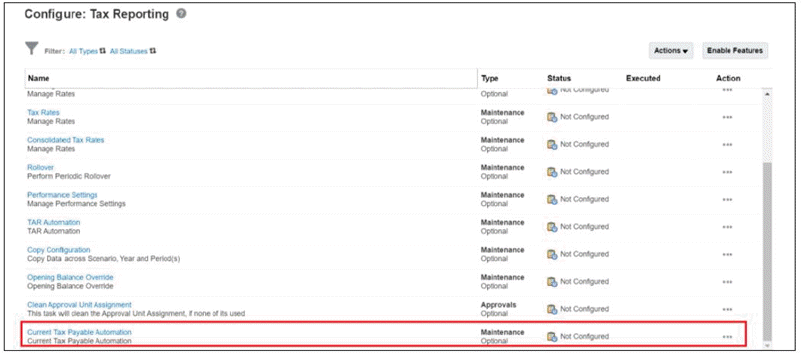
- Haga clic en Automatización de impuestos actuales a pagar. Aparecerán dos nuevos formularios:
- Automatización de impuestos actuales a pagar (nacionales)
- Automatización de impuestos actuales a pagar regionales
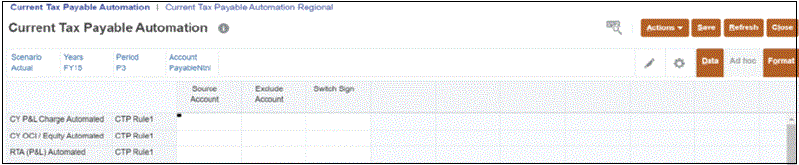
Note:
- Debe crear un miembro hijo en TRCS_CURRENTPAYABLES y TRCS_RCURRENTPAYABLES; de lo contrario, el formulario será solo de lectura y el usuario no podrá crear ninguna asignación.
- Si desea utilizar los miembros hijo de TRCS_CURRENTPAYABLES y TRCS_RCURRENTPAYABLES para Automatización de impuestos actuales a pagar, debe hacer que sea aplicable también al cubo de configuración. Para ello, debe seleccionar tanto el cubo de la consola como el de configuración al crear los miembros hijo en TRCS_CURRENTPAYABLES y TRCS_RCURRENTPAYABLES.
- Haga clic en Automatización de impuestos actuales a pagar para crear asignaciones para Impuestos actuales a pagar nacionales. Los valores que introduzca para cualquiera de los miembros de movimiento (Cargo automatizado de pérdidas y ganancias del año natural, OCI/patrimonio automatizado del año natural, RTA (pérdidas y ganancias) automatizado) que incluye se colocarán en cascada en las columnas del formulario Impuestos actuales a pagar automatizados (Cargo automatizado de pérdidas y ganancias del año natural, OCI/patrimonio automatizado del año natural, RTA (pérdidas y ganancias) automatizado). Consulte Acceso a los formularios de automatización en Gestión de los formularios Impuestos actuales a pagar automatizados y Detalles de impuestos actuales a pagar automatizados y Gestión de los formularios de Detalles e Impuestos actuales a pagar regionales automatizados en Trabajar con Tax Reporting.
- Introduzca los valores necesarios:
- Especifique la cuenta de origen.
- Especifique los valores para la cuenta excluida (por ejemplo, si desea excluir cualquier miembro hijo de una cuenta padre).
- Especifique Sí o No para Cambiar signo, dependiendo de si es a pagar o devolución
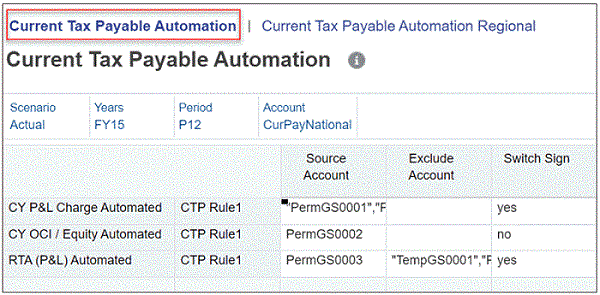
Note:
Solo puede introducir nombres de miembro y no alias. Si un usuario tiene que incluir varios nombres, debe hacerlo separados por comas y entre comillas dobles.Table 28-1 Creación de una asignación para Automatización de impuestos actuales a pagar (nacionales)
Opción Descripción Campos obligatorios para crear una asignación(*) - Cuenta de origen
- Cambiar signo (Yes o No son los valores válidos)
Funciones No hay columnas soporta funciones Varios valores Los usuarios pueden introducir varios valores separados por comas y delimitados entre comillas dobles solo en las columnas Cuenta de origen y Excluir cuenta. - De igual modo, haga clic en el formulario Automatización de impuestos actuales a pagar regionales para crear asignaciones para Impuestos actuales a pagar regionales.
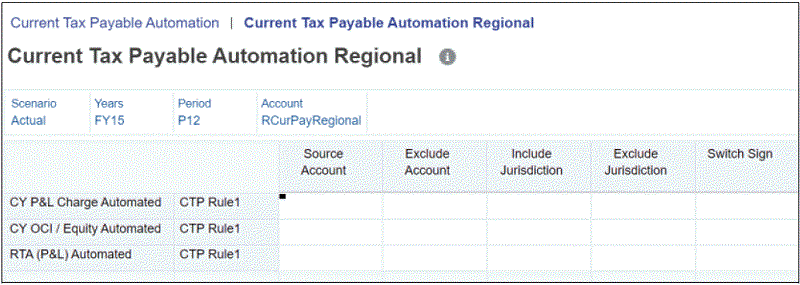
Tenga en cuenta que Cuenta de origen, Excluir cuenta y Cambiar signo son similares a la asignación creada para la cuenta Nacional pero para las columnas Incluir y Excluir jurisdicción. Si no especifica la jurisdicción que desea incluir o excluir, de forma predeterminada se seleccionarán todas las jurisdicciones de la región (TRCS_AllRegional). Consulte Configuración de jurisdicciones y entidades para obtener más información sobre la jurisdicción.
Table 28-2 Creación de una asignación para Automatización de impuestos actuales a pagar regionales
Opción Descripción Campos obligatorios para crear una asignación(*) - Cuenta de origen
- Cambiar signo (Yes o No son los valores válidos)
Funciones La función Lvl0Descendants está soportada para incluir y excluir jurisdicciones Ejemplo:1
Lvl0Descendants("US_Regions") ** Soporta un CTP para todas las jurisdicciones y para una jurisdicción individual Ejemplo:2
US_PA soporta un CTP individual para US_PA. Ejemplo:3
US_CA (CTP_CA Account) Lvl0Descendants("US_Regions"), Exclude US_CA( CTP_US Regions Account)
Varios valores El usuario puede introducir varios valores en Cuenta de origen, Excluir cuenta, Incluir jurisdicción y Excluir jurisdicción. En el caso de que haya varios valores, estos deben estar separados por comas y delimitados entre comillas dobles. Note:
- Todas las asignaciones de Automatización de impuestos actuales a pagar que se crean se guardan en el Cubo de configuración.
- Consulte también lo siguiente en Trabajar con Tax Reporting: